电脑截图快捷键有几种方式-最全的电脑截图方法介绍
我们在用电脑的时候,截图功能已经变得非常重要了,无论是为了记下重要信息,还是为了分享有趣的东西,我们都需要用到它。那么,电脑截图的快捷键有哪些呢?其实 Windows 有很多种截图方法,接下来就让我来给你介绍一下我收集到的方法吧!

更新日期:2023-02-27
来源:系统之家
相信很多小伙伴在使用电脑的时候难免会去进行截图,而使用快捷方式去截屏会很快并且简单很多,那么电脑截图快捷键ctrl加什么呢?除此之外还有哪些截图快捷键呢?下面就和小编一起来看看吧,有需要的用户可不要错过。
方法一
1、“ctrl”加“Prt Sc SysRq”,或者直接按下“Prt Sc SysRq”键也是可以截图的。
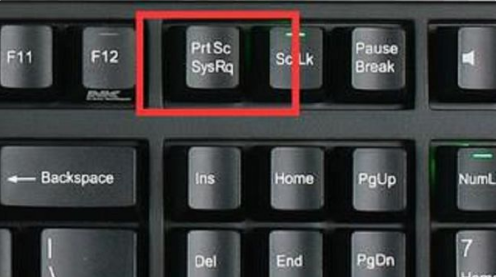
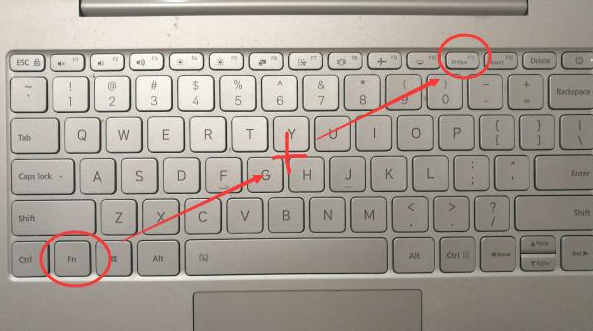
2、windows10截图快捷键:ctrl+shift(上档键)+A。
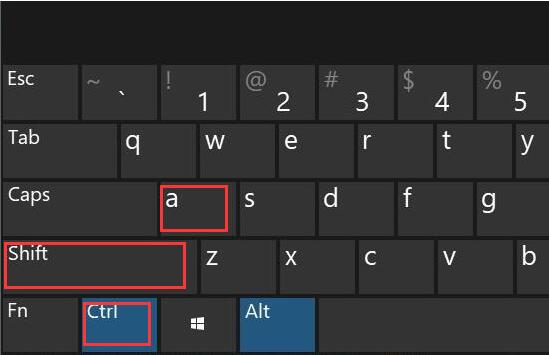
PS:以上的快捷键笔记本和台式电脑都是通用的,只要是windows系统哦。
方法二
直接win+shift+s调出截图命令,截图完成后点击保存到剪贴板的截图,点击另存为,选择存放位置,保存即可。
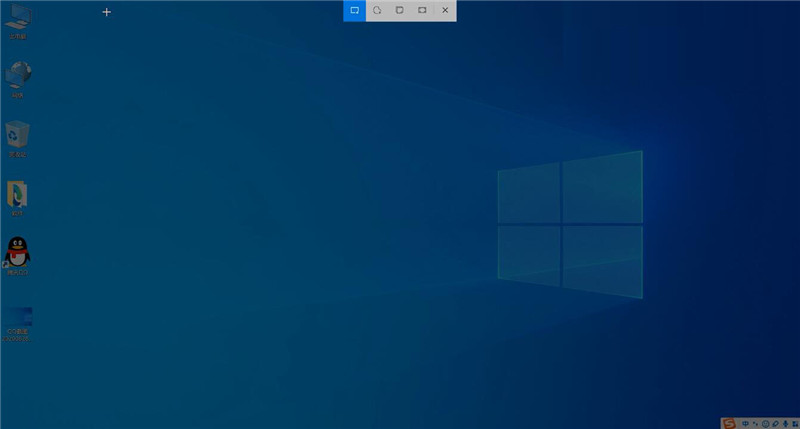

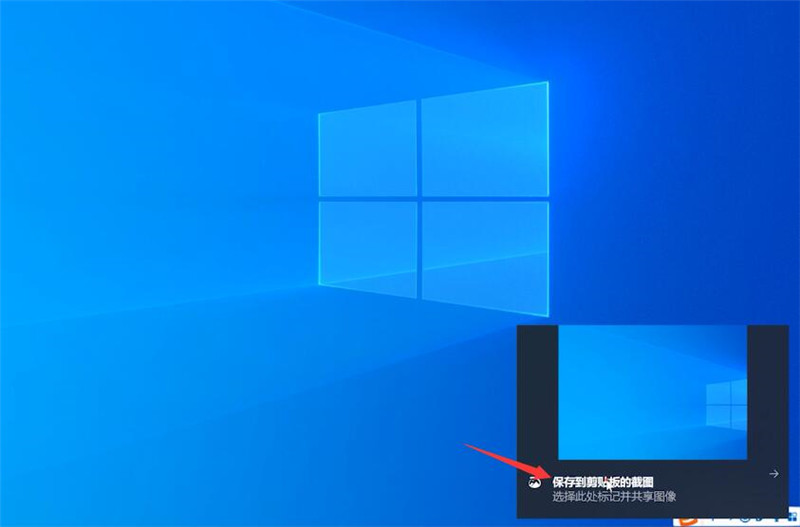
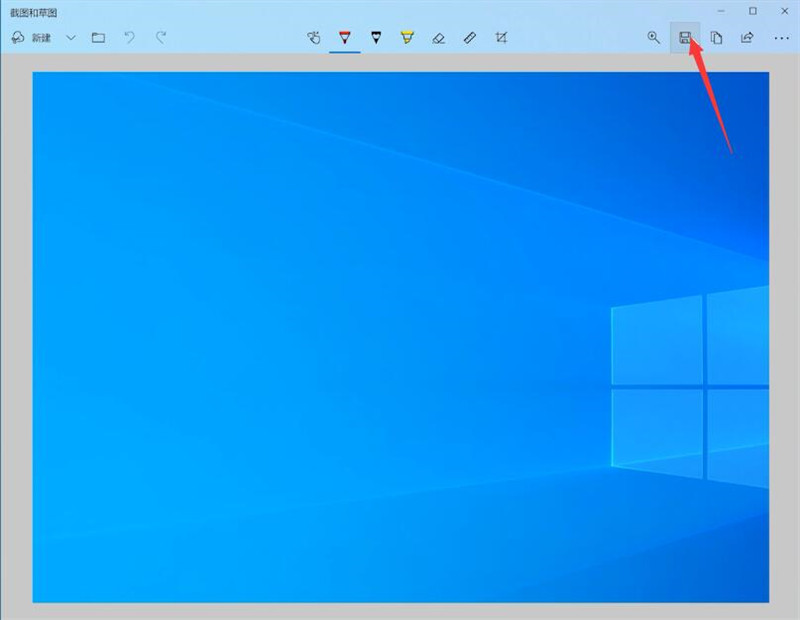
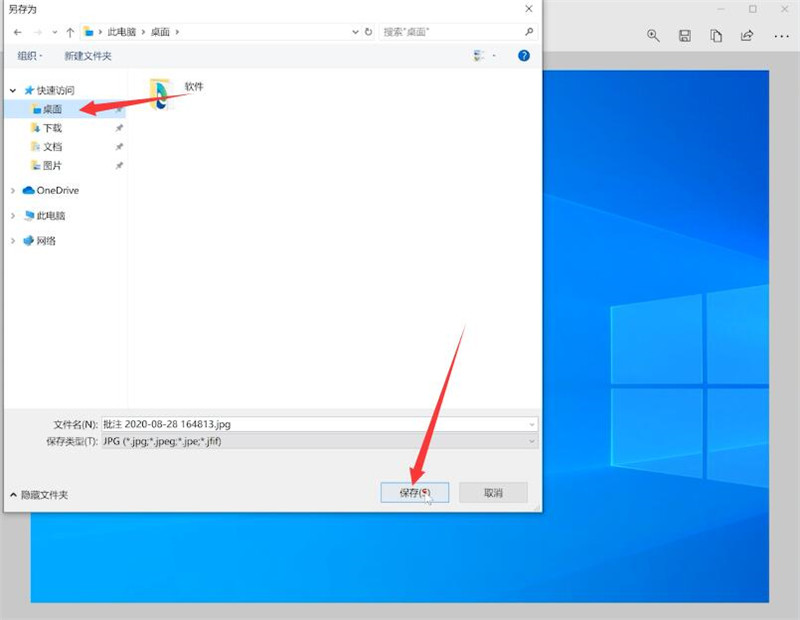
方法三
登录QQ,接着按下ctrl+alt+A调出截图命令,截图完成后,点击保存,即可选择保存位置。
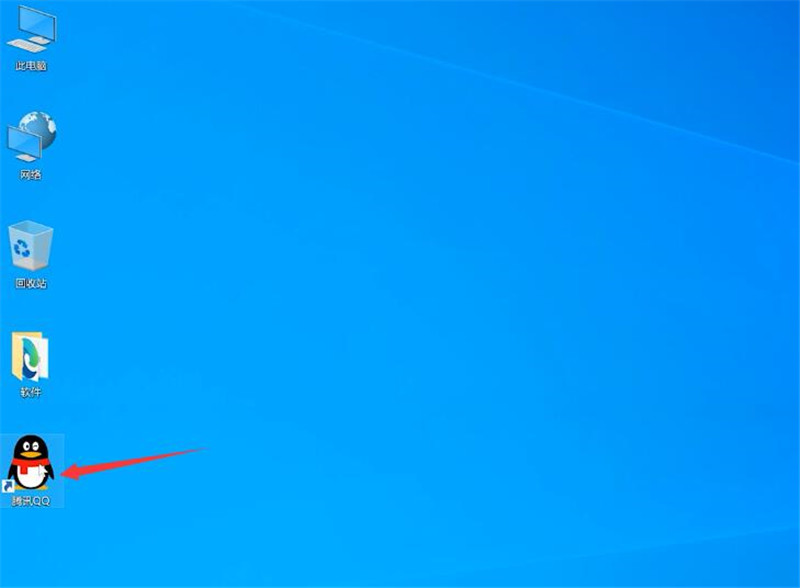
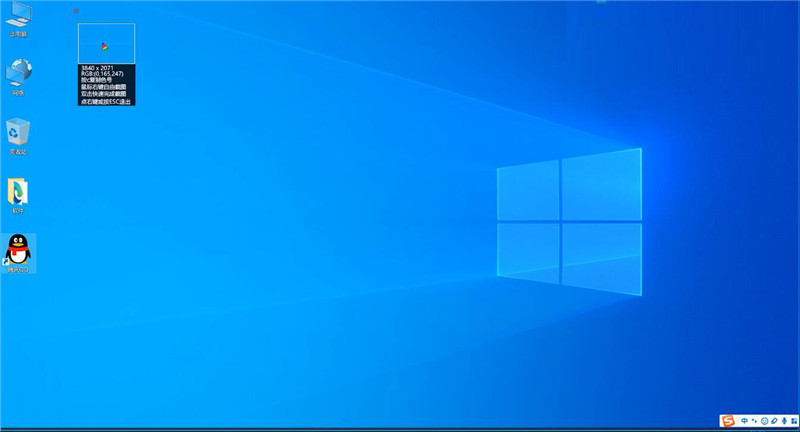
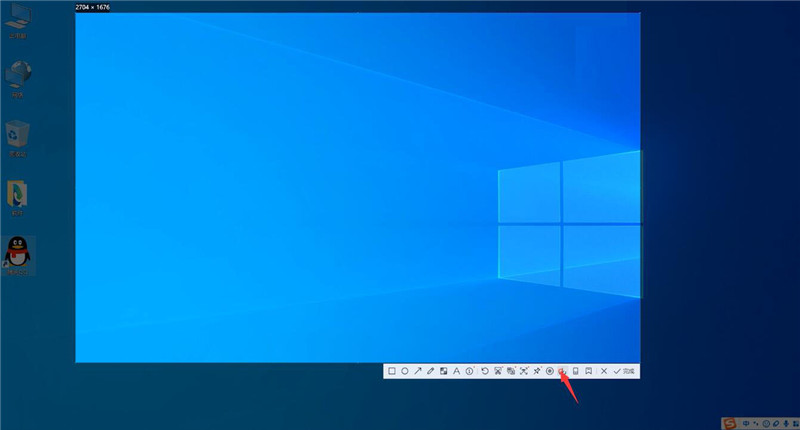
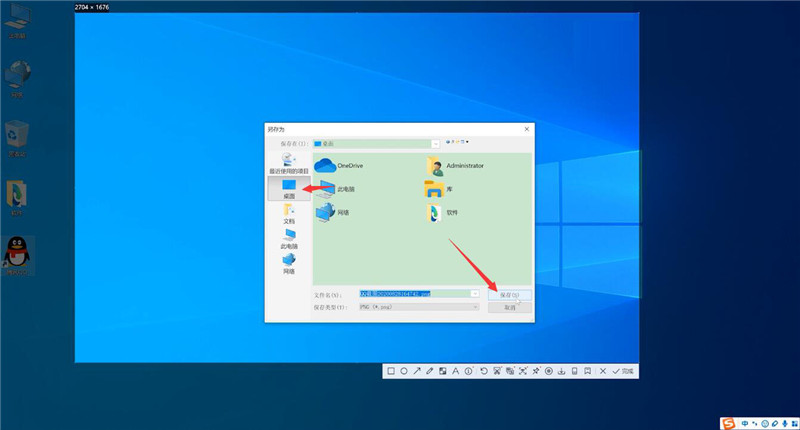
部分用户可能电脑型号不一样,但系统版本一致都适合该方法。
电脑截图快捷键的扩展内容
一、QQ截图:
登录qq后,然后按快捷键“Ctrl+Alt+A”,即可进入QQ截图模式。然后用鼠标框选截图区域就行了。
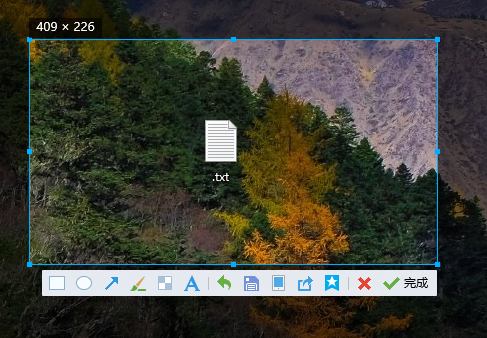
二、微信截图:
登录微信后,按下“Alt+A”进入截图,然后使用鼠标框选截图的区域就行了。
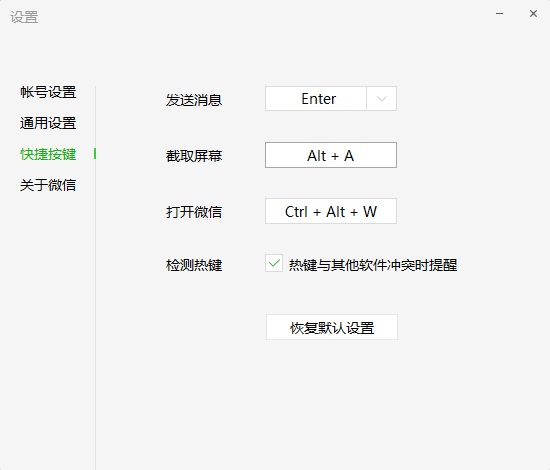
三、钉钉截图:
登录钉钉后,我们按下组合键”Ctrl+Shift+A“进入截图模式,可以用鼠标选择框选截图的区域。
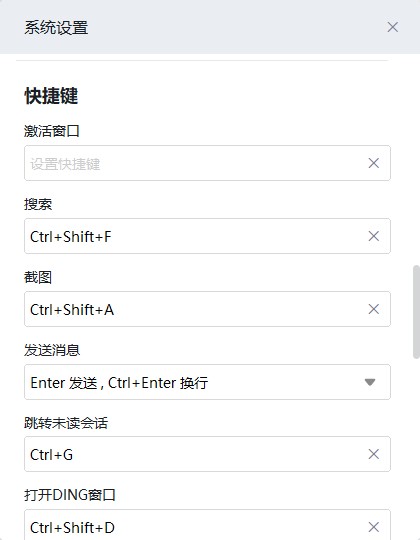
四、浏览器截图:
这里以360高速浏览器为例,指定区域截图为“Crrl+Shift+X”。完整网页截图为“Crrl+M”。
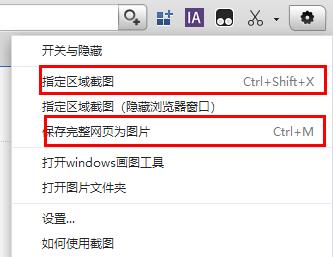
电脑截图快捷键有几种方式-最全的电脑截图方法介绍
我们在用电脑的时候,截图功能已经变得非常重要了,无论是为了记下重要信息,还是为了分享有趣的东西,我们都需要用到它。那么,电脑截图的快捷键有哪些呢?其实 Windows 有很多种截图方法,接下来就让我来给你介绍一下我收集到的方法吧!

Win10电脑截图快捷键是什么?Win10电脑截图快捷键介绍
Win10电脑截图快捷键是什么?在Win10电脑日常的使用中,我们经常需要截取屏幕,为了方便用户使用,Win10电脑为截图提供了多种快捷键,这些快捷键非常简单易学。下面小编给大家详细介绍关于Win10电脑的截图快捷键,帮助大家完成截图操作。

电脑截图快捷键不能用怎么办?截图快捷键按了没反应的解决方法
通过截图,用户可以捕捉到屏幕上的任何内容,包括应用程序界面、错误信息、网页等,并将其保存为图片文件以便后续查看或分享。但是近期有用户反映自己的电脑截图快捷键按了没反应,那么该如何处理呢?我们来看看吧。
